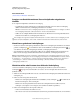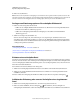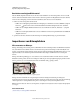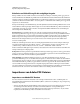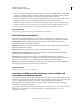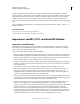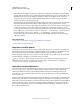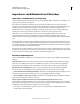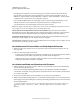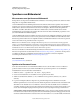Operation Manual
306
VERWENDEN VON ILLUSTRATOR
Importieren, Exportieren und Speichern
Letzte Aktualisierung 24.5.2011
4 Klicken Sie auf „Platzieren“.
Hinweis: Wenn sich die fehlenden Verknüpfungen eines Dokuments alle im gleichen Ordner befinden, können Sie alle
auf einmal wiederherstellen. Wählen Sie im Verknüpfungenbedienfeld alle fehlenden Verknüpfungen aus, und stellen Sie
eine davon wieder her. Das Dialogfeld „Platzieren“ bleibt geöffnet, damit sie jede einzelne auswählen können.
Festlegen von Platzierungsoptionen für verknüpftes Bildmaterial
1 Führen Sie einen der folgenden Schritte durch:
• Wählen Sie das verknüpfte Bildmaterial im Zeichenfenster aus. Klicken Sie im Steuerungsbedienfeld auf den
Dateinamen und wählen Sie „Platzierungsoptionen“.
• Wählen Sie im Verknüpfungenbedienfeld die Verknüpfung aus und wählen Sie im Bedienfeldmenü
„Platzierungsoptionen“.
2 Wählen Sie eine Option für „Beibehalten“ aus.
Wenn Sie eine andere Option als „Transformierungen“ oder „Begrenzungen“ auswählen, können Sie am
Ausrichtungssymbol einen Punkt auswählen, von dem aus Sie das Bildmaterial relativ zum Begrenzungsrahmen
ausrichten möchten. Wenn das Bildmaterial nicht über den Begrenzungsrahmen hinausragen soll, aktivieren Sie
„Auf Begrenzungsrahmen zuschneiden“.
Verwandte Themen
„Verknüpfungenbedienfeld – Übersicht“ auf Seite 303
„Wissenswertes zu verknüpftem und eingebettetem Bildmaterial“ auf Seite 302
„Steuerungsbedienfeld – Übersicht“ auf Seite 11
Einbetten einer verknüpften Datei
Anstatt eine in einem Dokument platzierte Datei zu verknüpfen, können Sie sie im Dokument einbetten (speichern).
Wenn Sie eine Datei einbetten, ist sie nicht länger mit dem Original verknüpft. Ist die Datei nicht verknüpft, werden
Sie vom Verknüpfungenbedienfeld nicht darauf hingewiesen, dass das Original geändert wurde, und Sie können die
Datei nicht automatisch aktualisieren.
Das Dokument wird durch das Einbetten einer Datei größer.
1 Wählen Sie im Verknüpfungenbedienfeld eine Datei aus und wählen Sie im Bereichsmenü „Bild einbetten“.
2 Wählen Sie das verknüpfte Bildmaterial im Zeichenfenster aus. Klicken Sie im Steuerungsbedienfeld auf die
Schaltfläche „Einbetten“.
Die Datei verbleibt im Verknüpfungenbedienfeld und erhält das Symbol für eine eingebettete Verknüpfung .
Aufheben der Einbettung oder erneutes Verknüpfen einer eingebetteten
Datei
1 Wählen Sie im Verknüpfungenbedienfeld eine oder mehrere eingebettete Dateien aus.
2 Klicken Sie auf die Schaltfläche „Erneut verknüpfen“ . Oder wählen Sie „Erneut verknüpfen“ im
Verknüpfungenbedienfeld-Menü, suchen Sie die Originaldatei und wählen sie aus und klicken Sie auf „Platzieren“.